Skitch Recenze: Zdarma Mac Screenshot Capture and Sharing Tool

(Také si všimněte, že to bude vzácnégroovyPost článek, kde screenshoty nejsou pořizovány pomocí SnagIt. Proto vám mohu ukázat, jak Skitch pracuje s blogováním. Omlouvám se za tento krátký stylistický odjezd.)
Seznamte se s Skitch: Kamera pro internet
Dovolte mi, abych vás představil Skitch. Tuto práci bych nechal na tomto fuzzy růžovém medvědavystupoval v níže uvedeném videu, ale navzdory jeho drzé moudrosti není v tomto úvodním videu moc masa. Sledujte, jestli chcete, a pak se se mnou setkejte níže.
Zadní? OK, dobře. Takže hlavní tah Skitch je, že je to nástroj, který vám to umožní zachytit snímky obrazovky z webové kamery, plochy nebo webového prohlížeče, Upravit a označte snímky obrazovky značkami, textem a popisy a poté podíl pomocí služby Skitch pro bezplatné nahrávání a sdílení obrázků. Skitch také pracuje na zlepšení svých sociálních schopností pomocí statistik a analytiků pro vaše obrázky (Brzy) a na Twitteru přátelské odkazy. Pojďme se ponořit do každé z těchto funkcí Skitch jeden po druhém.
Zachycení pomocí Skitch
Za bezplatnou verzi získáte tři druhy „zaklapne“Se Skitchem. Máte standardní křížek snap, full-screen snap a snímek snap. Každému z nich lze přiřadit vlastní globální klávesovou zkratku. Křížová nit je podle očekávání. Umožní vám kliknout a táhnout po oblasti a zachytit ji. Pokud chcete odpočítávání, řekněme, že pokud chcete zachytit nabídku, můžete při kreslení oblasti digitalizace podržet klávesu shift. Když uchopíte snímek obrazovky, zobrazí se vám také rozměry.
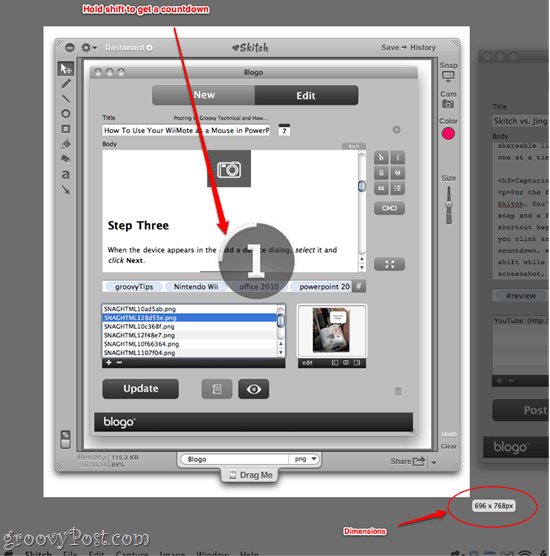
The Snímek na celou obrazovku je samozřejmý. Snímek rámu je zajímavý. Otočí okno pro úpravy Skitch jako průhledné - jako rámeček - a potom vám umožní pohybovat oknem po ploše. Klikněte na Snap k zachycení všeho, co je zarámováno v úpraváchokno. Ne úplně průlomové ve srovnání s typickým snímáním napříč vlasy, ale pokud se pokoušíte získat sbírku screenshotů ve stejných rozměrech, může být užitečné.
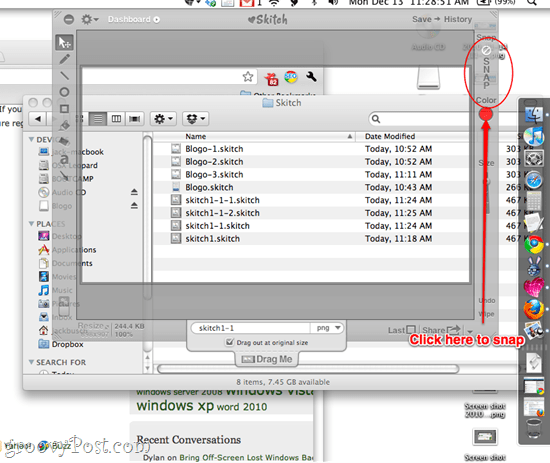
Jednou z chytrých funkcí, kterou Skitch má, je Znovu Snap. Re-Snap vám umožní pořídit si další snímek obrazovkyudržet si značkování. To se mi moc líbí. Bylo mnoho časů, kdy jsem prošel problémem s označením snímku obrazovky, abych si uvědomil, že v něm chybí nějaký prvek. To vám ušetří práci při provádění všech značek znovu, ale umožní vám aktualizovat základní snímek obrazovky.
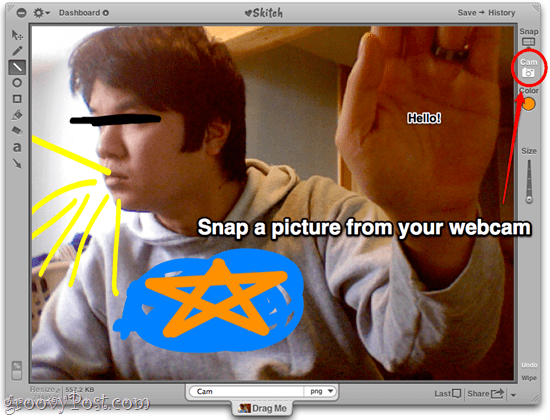
Pro ty, kteří nesou pohled na své vlastní tváře, můžete také vyrazit ze své iSight Fotoaparát. Tím se váš hrnek vloží přímo do editoru Skitch, takže jej můžete označit a sdílet.
Ve Skitchu jsou dva další profily, které vám nemohu ukázat, protože jsem neinvestoval do verze Plus (v současné době 14,95 $ ročně, pravidelně 19,95 USD ročně). Jsou to Snag od Safari a Snag od Link a jsou navrženy pro zachycení celých webových stránek, včetně rolovací oblasti. V SnagIt je obsaženo rolování, a musím říci, že je to občas užitečné. Představuji si, že by to bylo stejně užitečné pro seriózní uživatele Skitch.
Úpravy pomocí aplikace Skitch
Volné editační funkce v aplikaci Skitch jsou omezenéale dostačující. Máte pero, nástroj pro čáry, nástroj pro elipsu, nástroj pro obdélník, kbelík pro vyplnění, textový nástroj a jeden styl šipky. Každý z nich lze přizpůsobit podle barvy a velikosti.
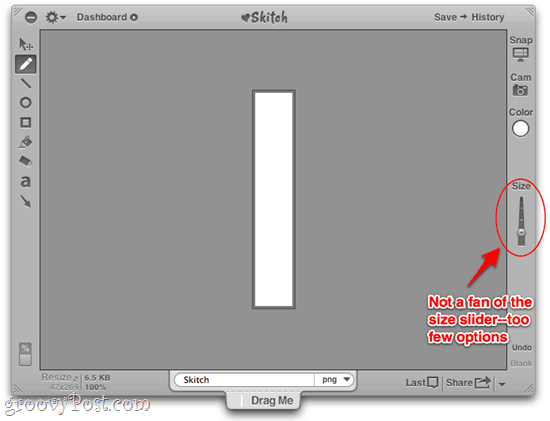
Z velké části to může přinést na nějaký rychlý čmáranice a volání. Žádný z prvků nemůže držet svíčkuSnagIt Editor, podle mého názoru, a vaše schopnosti přizpůsobit každý prvek jsou velmi, velmi omezené. Pro každý prvek můžete zvolit velikost a barvu, z nichž první je omezena na pět zářezů na jezdci, spíše než na mnohem výhodnější celé číslo, do kterého můžete zadat specifické šířky pixelů. Rychlou poznámkou jsem také měl potíže s přístupem k měniči barev na druhém monitoru - musel jsem ji přetáhnout na hlavní obrazovku, aby se správně zobrazil. Zvláštní podivín, žádná biggie.
Existuje textový nástroj, ale žádný nástroj textového poleurčitě si můžete nakreslit svůj vlastní, pokud jste byli tak nakloněni. Textový nástroj dělá dobrou práci, aby text byl čitelný tím, že ho plácne dolů pěkným tlustým písmem a obrysem a jemným stínem. Písmo bohužel nemůžete změnit, pokud nejste uživatelem Skitch Plus. (Zábavná skutečnost: výchozí písmo Skitch je písmo lolcats - takže spusťte ty obrázky vaší kočky jako praštěné.)
Pokud si tyto pokyny nečtete, může vám uniknoutnástroj pro oříznutí. Chcete-li oříznout obrázek, uchopte vnitřní okno a přetáhněte. To je vše, co vám bezplatná verze přináší, pokud jde o oříznutí - nemůžete nakreslit rámeček uvnitř snímku a selektivně oříznout.
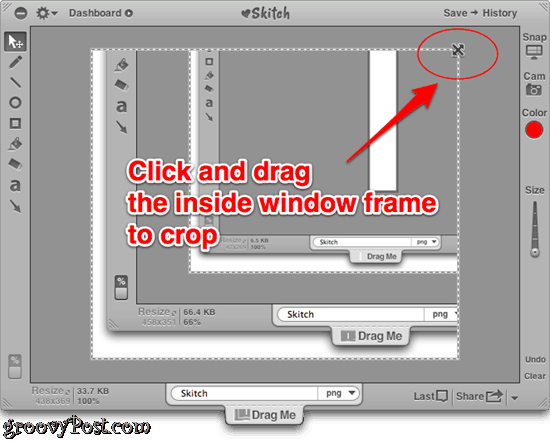
Co jiného nemůžete udělat se Skitch Free? Vy nemůže otáčet, převrátit nebo zrcadlit, ani přidatvodoznak, stín nebo průhledné fólie. Zdá se mi to jako dlouhý seznam „převýšení“. Možná tu ale zmeškám, protože Skitch je spíše o uživatelsky přívětivosti než přesnosti.
Když mluvíme o uživatelsky přívětivější straně mince, Skitch vás sleduje Dějiny, což vám umožní spravedlivě vrátit zpět a zpětsnadno. Historie je přehledná a umožňuje třídění podle snímků, které jste uložili, sdíleli nebo exportovali. Je to však jiný pracovní postup než SnagIt. Je pro mě trochu těžké zvyknout si na Skitchovu cestu, která v podstatě považuje všechny vaše snímky za jediný projekt. Řekněme, že pokud pořídíte jeden snímek bez uložení posledního, předchozí snímek, který jste vytáhli, prostě zmizí a bude nahrazen novým snímkem. Pokud však stisknete Undo, poslední snímek obrazovky zmizí, jako byste ho nikdy nebrali.
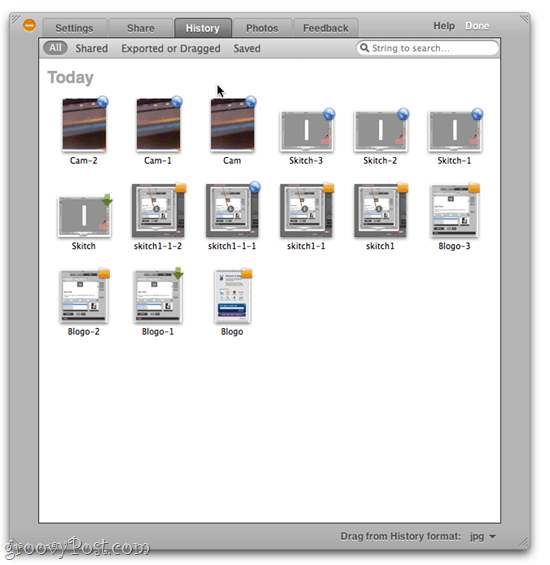
Skutečnou hvězdou pořadu ve Skitchu je sdílení. Pojďme si o tom promluvit.
Sdílení Skitch Snaps
Skitch je hlavně o sdílení - ve skutečnosti polovinaakce Skitch je obsažena na webu, na vašem Skitch Dashboard. Aplikace Skitch je vnitřně propojena s vaším online účtem Skitch a kdy klikněte the Tlačítko Sdílet, cokoli v okně Skitch se okamžitě přepne na palubní desku.
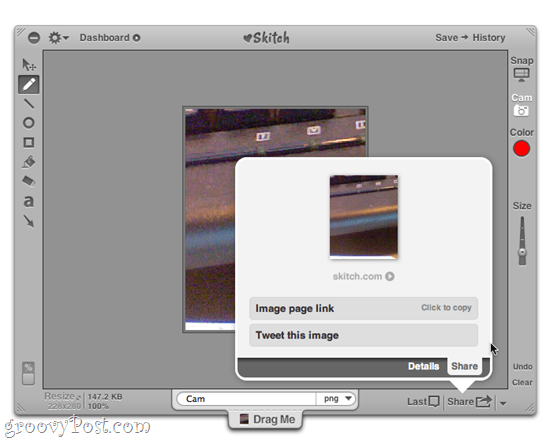
V závislosti na výchozím nastavení je Skitchsnap okamžitě začne žít a veřejně, připravený na kontrolu vašimi přáteli a nepřáteli. Můžete také uchopit odkaz na obrázek přímo z aplikace Skitch nebo pop na Twitteru s předem vytvořeným tweetem včetně vašeho obrázku. Pokud si přejete upřesnit podrobnosti svého záznamu, můžete kliknout na ikonu Podrobnosti tab. Zde můžete označit snímek obrazovky, dát mu správný název a popis, nastavit jeho viditelnost a přidat jej do sady. Tam jsou tři Soukromí nastavení: Veřejný, soukromý a „tajný odkaz“, což je v podstatě stejné jako neuvedené (kdokoli s odkazem to vidí, ale nebude přístupný pro běžné prohlížeče).
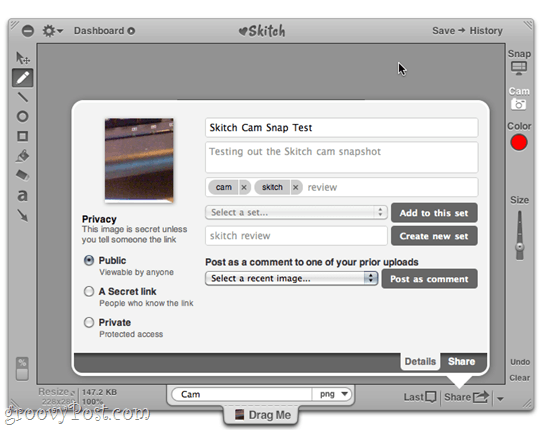
Oboustranný odkaz není nijak výstižný. Tady je ten, který jsem právě udělal:
- http://skitch.com/jackbusch/rr2kr/skitch-cam-snap-test
Verze Twitter-ified je mnohem kratší:
- http://skit.ch/bbrx
Pokud vidím, neexistuje žádná možnostzačleňte zkrácený výběr podle vašeho výběru, například Bit.ly nebo is.gd. Tam můžete vidět také množství dalších možností sdílení / komentování. Skitch jde do velké míry, aby zajistil, že budete mít praktický odkaz pro prakticky každou situaci, od kódů fóra a Evernote po vložení HTML pro widgety a blogy a samozřejmě Facebook.
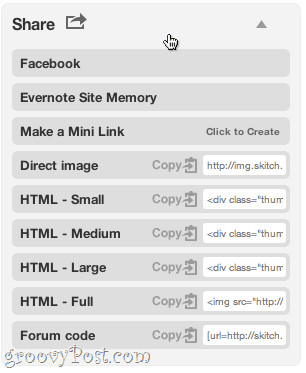
Snímky Skitch můžete také nahrát na účty Flickr, Mobile Me, WebDAV a FTP. Můžete přidat účty do Nastavení menu, kde můžete jednotlivé služby autorizovat.
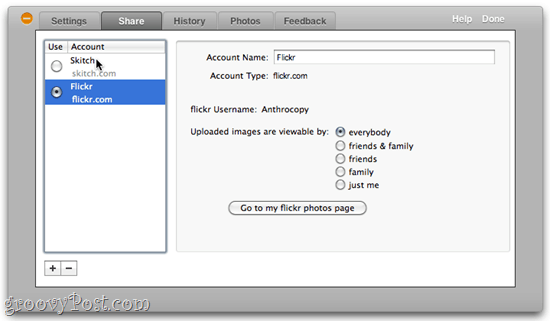
Poté se vedle tlačítka Sdílet zobrazí rozbalovací šipka, která vám umožní zvolit, kam se má snímek obrazovky nahrát.
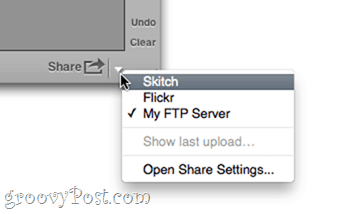
Jedním z rysů, který je docela groovy, je to Přetáhněte panel. Jako osvěžující opětovné představení dialogu Uložit jako .. umožňuje Skitch pojmenovat svůj název souboru (což je název aplikace, která byla ve výchozím stavu přichycena) a vyberte typ souboru a potom jej přetáhněte dokamkoli to chcete uložit. Je to hezké, pokud jej chcete před odesláním na pracovní ploše ponořit pryč, nebo pokud chcete přetáhnout přímo do aplikace, jako je Blogo nebo Office.
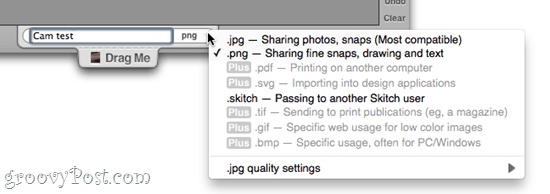
Mezitím se na stránkách Skitch.com vaše fotky zobrazují veřejnosti v podobě blogu. Například můžete vidět moje nahrané screenshoty a fotografie na http://skitch.com/jackbusch/
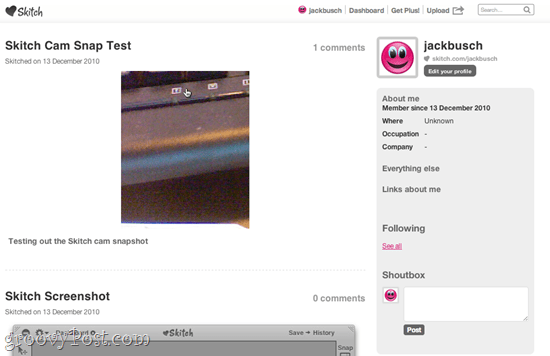
Celkově je Skitch skvělým místem pro sdílení fotografií vsám. Má také poměrně velkou komunitu. Jako bezplatný nástroj je neuvěřitelně uživatelsky přívětivý a dobře se integruje do sociálních médií. V pozdějších příspěvcích porovnávám Skitch s dalšími bezplatnými nástroji pro snímky obrazovky pro Mac, takže zůstaňte naladěni.
| Sada funkcí | Skitch zdarma | Skitch Plus (14,95 - 19,95 $ ročně) |
| Zachyťte | iSight, Cross-hair, Fullscreen, Frame | … Plus webové stránky plné délky |
| Upravit | Automatický archiv, oříznutí vnitřního rámečku, text, šipky, tvary, skica, Wacom Tablet, uložení v JPG, PNG, SKITCH… | … Plus vlastní písma, vodoznaky, stíny, pokročilé oříznutí, průhlednost, pokročilé změny velikosti, uložit do TIF, GIF, BMP, SVG, PDF |
| Podíl | Označujte, nahrávejte, sdílejte a hostujte až 300 obrázků; Skitch „blog“; soukromé, neveřejné nebo veřejné sdílení, nahrání na Flickr, MobileMe, FTP, SFTP, WebDAV, kartu Drag Me… | … Šifrování SSL, kopírování odkazu na obrázek do schránky, 300+ obrázků, neomezené sady obrázků |
| jiný | Sdílet s Facebookem, Twitterem, Evernote… | ..plus statistiky a analytika (Brzy) a bez reklam |










Zanechat komentář